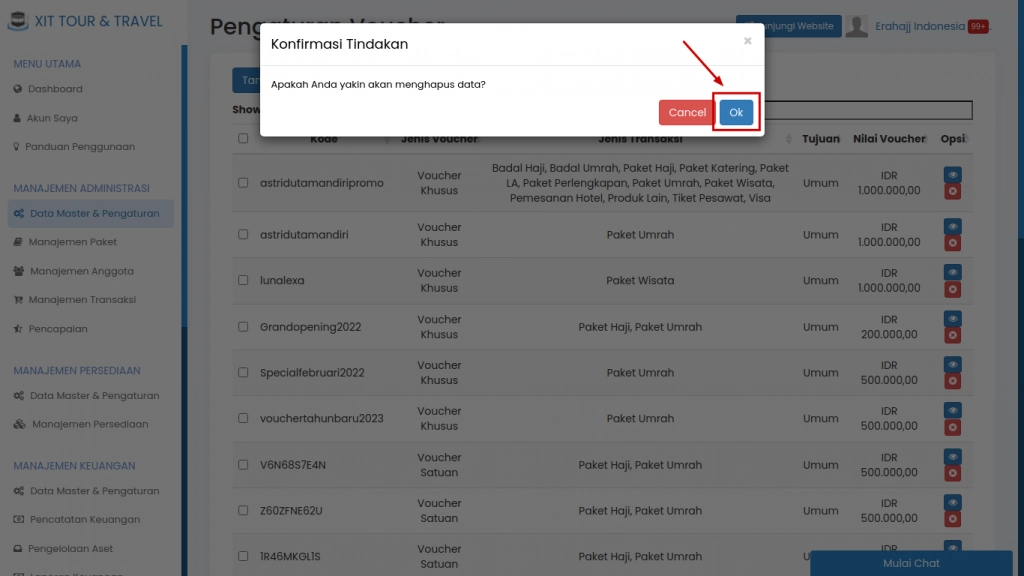Video Tutorial Cara Mengatur Voucher Satuan
Panduan Tertulis Cara Mengatur Voucher Satuan
Voucher satuan adalah voucher yang kodenya sudah ditentukan oleh sistem, yang nantinya dapat digunakan pada saat Anda melakukan transaksi. Bila Anda ingin membuat voucher yang kodenya ingin Anda tentukan sendiri, maka buatlah voucher dengan jenis voucher khusus.
Pengaturan voucher satuan dapat diakses pada "Manajemen Administrasi"
A. Menambah Voucher Satuan
1. Pada Kelompok Menu "Manajemen Administrasi" > Pilih Menu "Data Master & Pengaturan" > Pilih "Voucher"
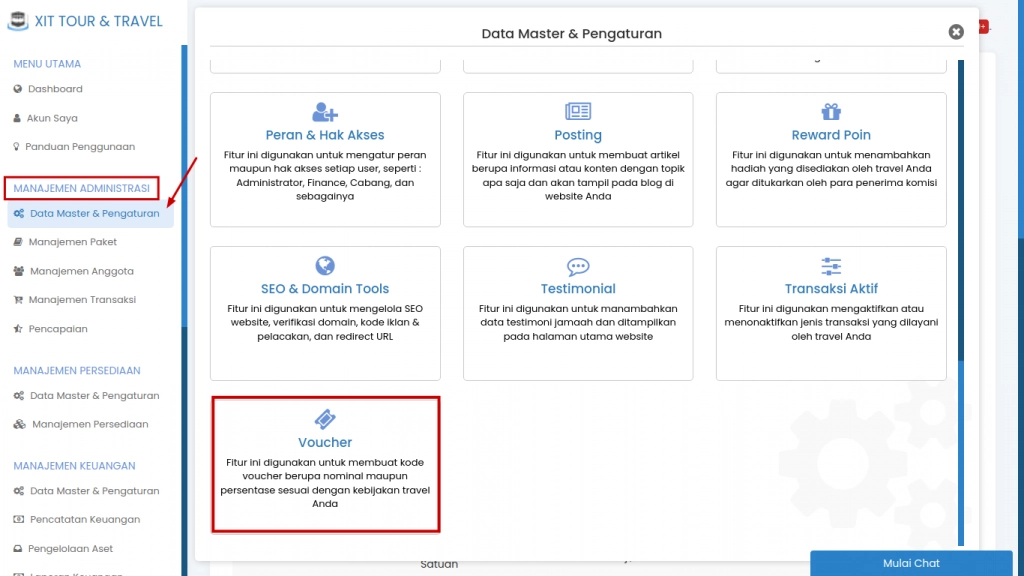
2. Pada halaman Pengaturan Voucher > klik tombol "Tambah Data"
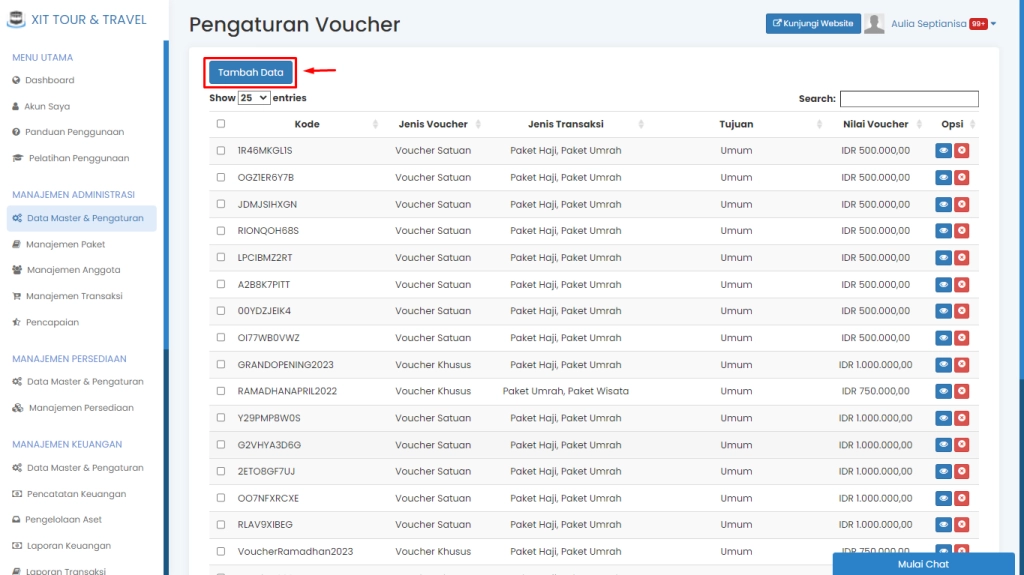
3. Pada Form Tambah Data Voucher > Isikan Data Sesuai Form Yang Tersedia
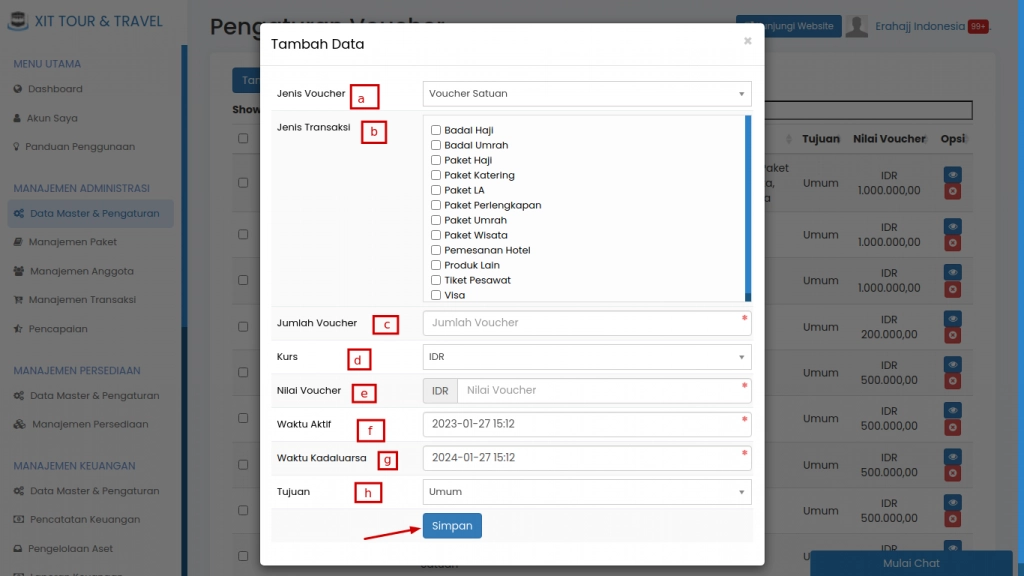
Keterangan :
- Jenis Voucher : Pilih voucher satuan
- Jenis Transaksi : Pilih jenis transaksi mana saja yang dapat menggunakan voucher
- Jumlah Voucher : Isikan angka sebanyak voucher yang ingin Anda buat
- Kurs : Pilih kurs dari nilai voucher
- Nilai Voucher : Isikan nominal dari harga voucher
- Waktu Aktif : Pilih kapan waktu mulai aktif voucher dapat digunakan oleh jamaah/pelanggan
- Waktu Kadaluarsa : Pilih kapan waktu kadaluarsa voucher sehingga tidak dapat digunakan oleh jamaah/pelanggan
- Tujuan : Pilih siapa saja yang dapat menggunakan voucher. Pilih "Umum" bila voucher dapat digunakan oleh siapapun. Pilih "Kelompok" bila voucher hanya dapat digunakan oleh kelompok/peran tertentu pada sistem. Pilih "Perorangan" bila voucher hanya diperuntukkan pada orang tertentu.
Jika form penambahan data Voucher satuan sudah terisi, kemudian klik pada tombol "Simpan" untuk menyimpan data "voucher satuan"
B. Contoh Tampilan Voucher
1. Contoh Tampilan Voucher Satuan Pada Form Transaksi Paket Umrah
Voucher Satuan yang telah Anda buat dapat digunakan oleh jamaah/pelanggan pada saat melakukan transaksi di halaman depan website Anda > Isikan kode voucher satuan pada form yang tersedia > Kemudian klik tombol "Gunakan Voucher"
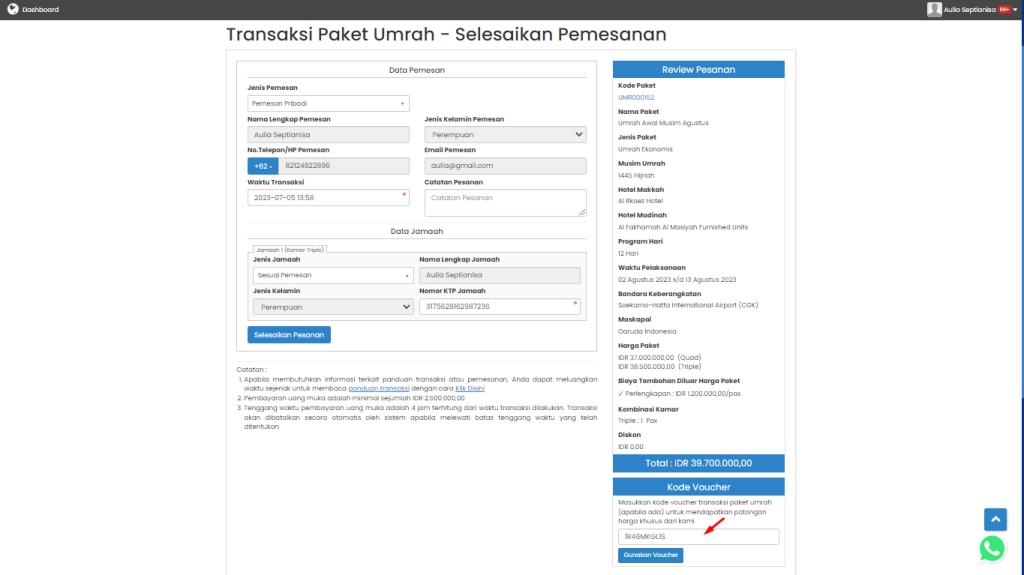
2. Contoh Tampilan "Voucher Satuan" Yang Digunakan Pada Paket Yang Sudah Ditransaksikan
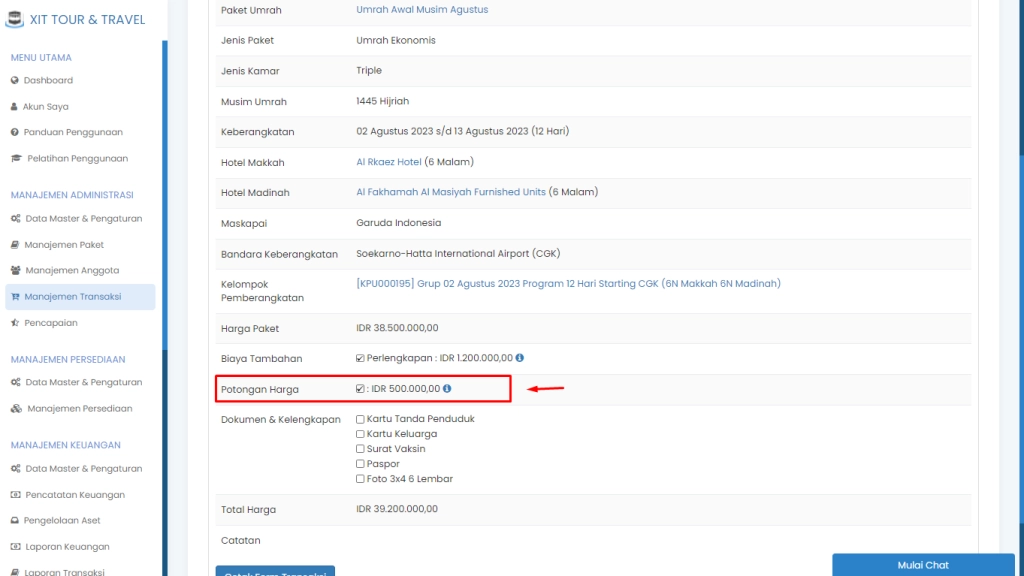
"Voucher Satuan" yang telah Anda gunakan pada paket, akan langsung tercatatkan dan akan mengurangi total harga pada paket yang Anda transaksikan
C. Mengubah Data Voucher Satuan
1. Pada Halaman Pengaturan Voucher > Pilih Data Voucher Yang Ingin Diubah > Klik Tombol "Ubah Data Terpilih"
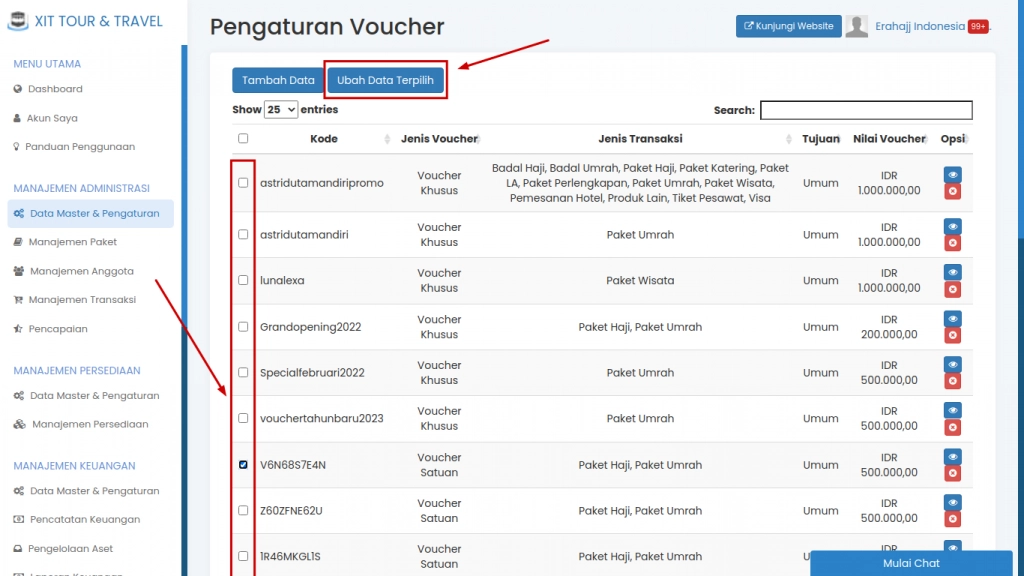
2. Pada Form Pengubahan Voucher > Isikan Pengubahan Data Sesuai Form Yang Tersedia > klik "Simpan"
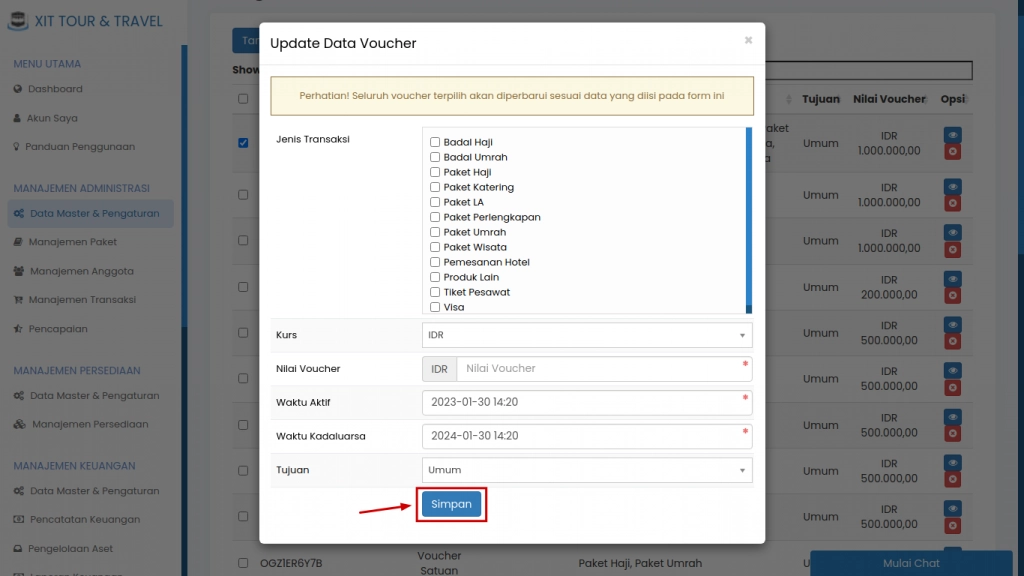
D. Menghapus Data Voucher Satuan
1. Pada Halaman Pengaturan Voucher > Tentukan Data Yang Akan Anda Hapus > Klik Tombol "Hapus Data"
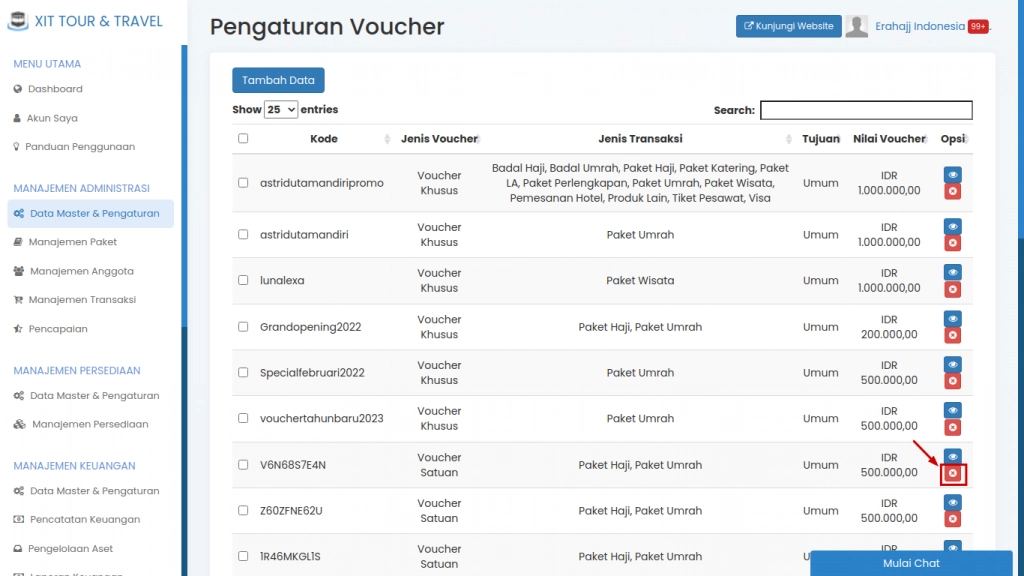
2. Kemudian pilih "Ok" Untuk Menghapus Data Voucher Satuan